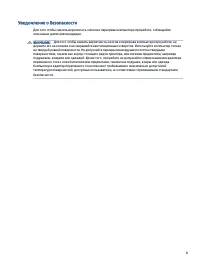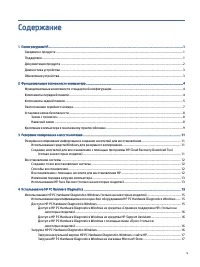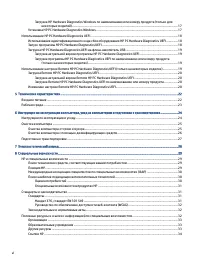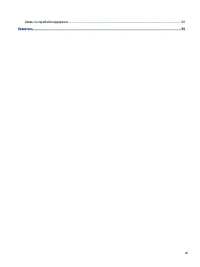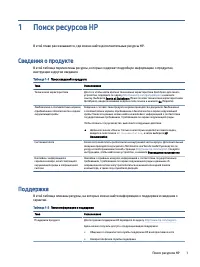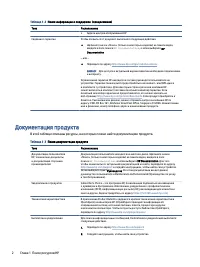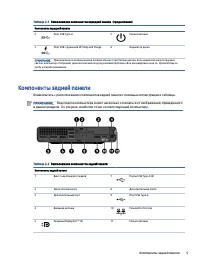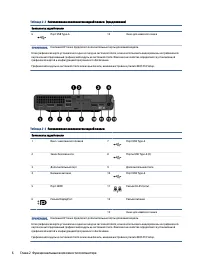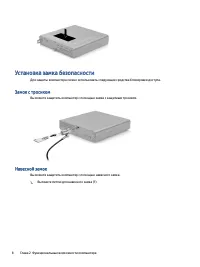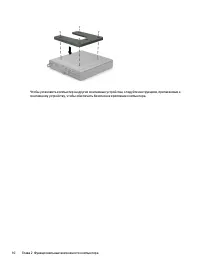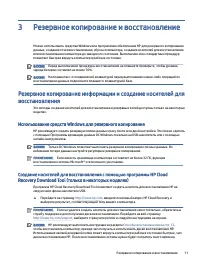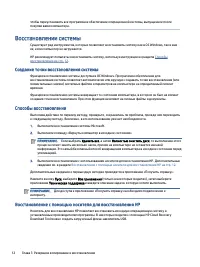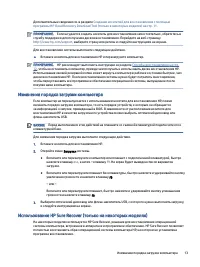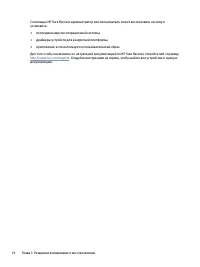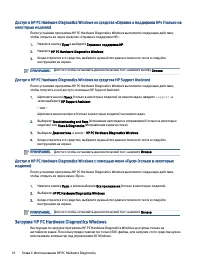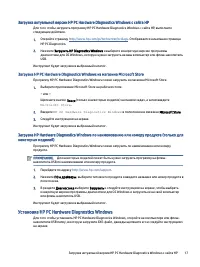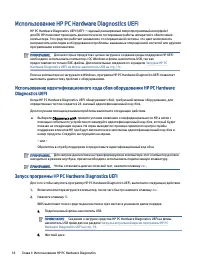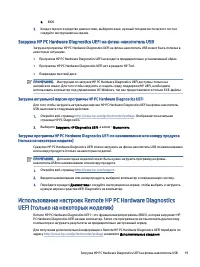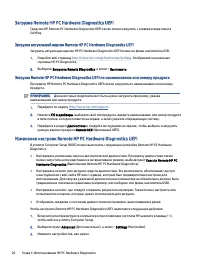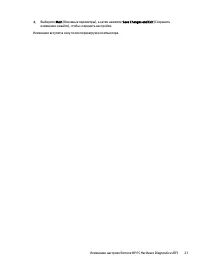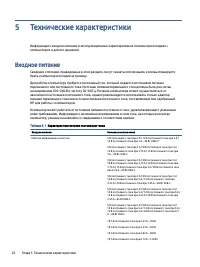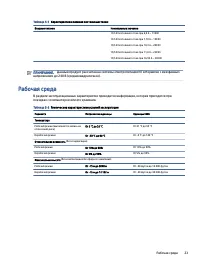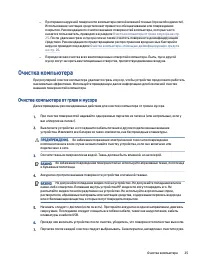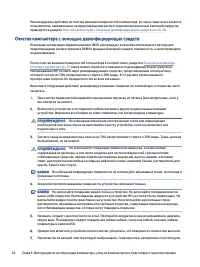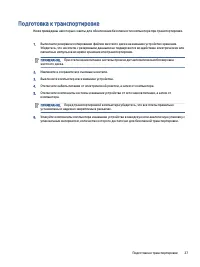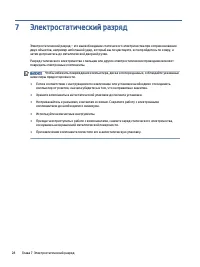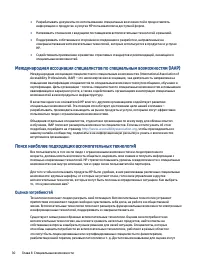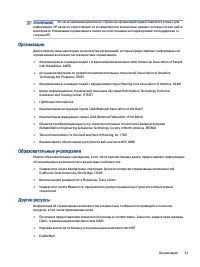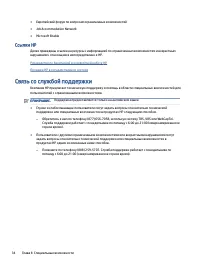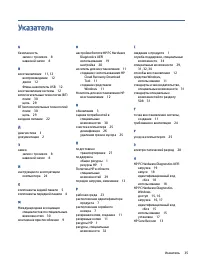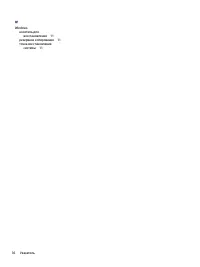Персональные компьютеры HP G2 DM - инструкция пользователя по применению, эксплуатации и установке на русском языке. Мы надеемся, она поможет вам решить возникшие у вас вопросы при эксплуатации техники.
Если остались вопросы, задайте их в комментариях после инструкции.
"Загружаем инструкцию", означает, что нужно подождать пока файл загрузится и можно будет его читать онлайн. Некоторые инструкции очень большие и время их появления зависит от вашей скорости интернета.
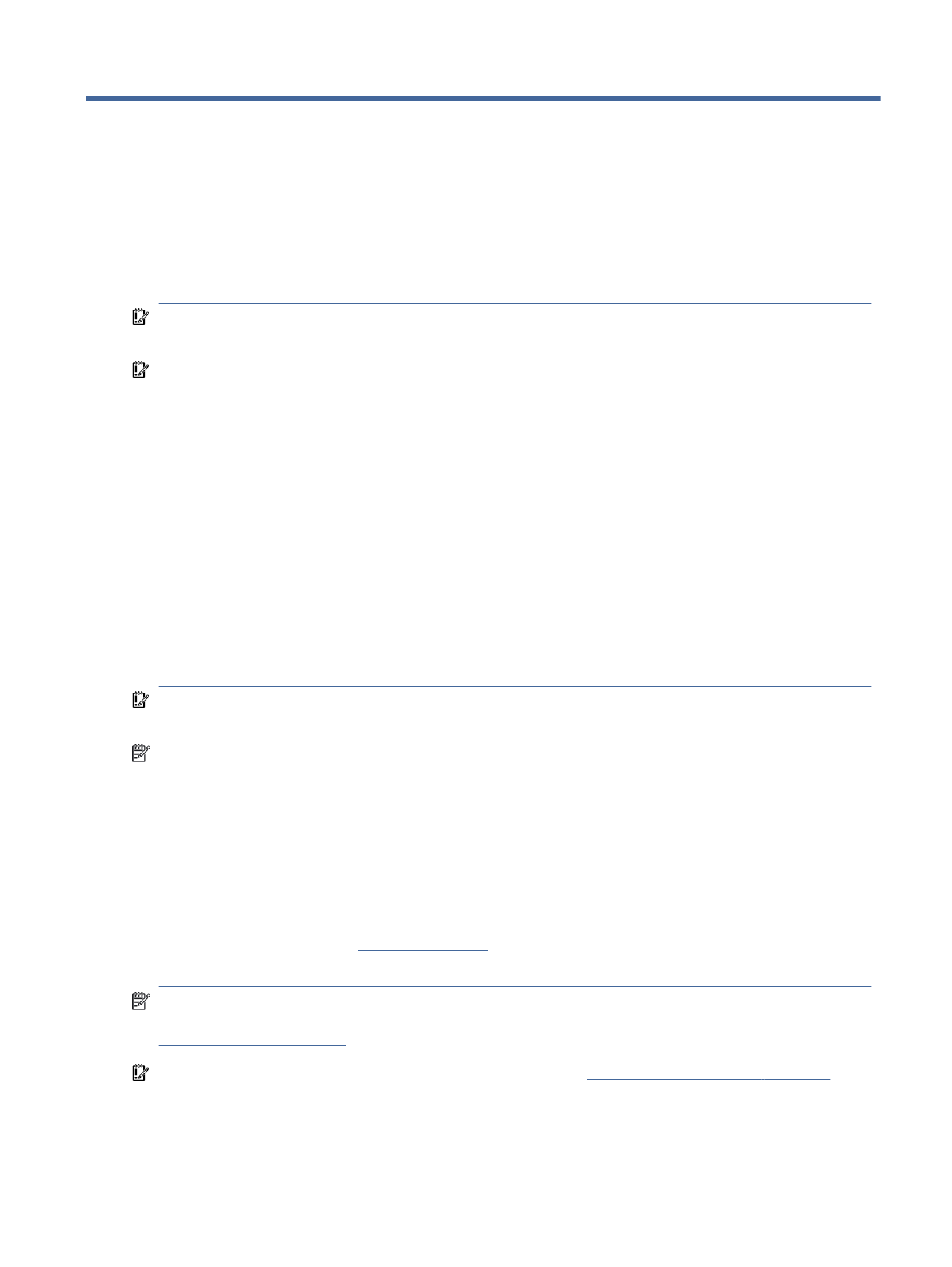
Резервное копирование и восстановление
3
Можно использовать средства Windows или программное обеспечение HP для резервного копирования
данных, создания точки восстановления, сброса компьютера, создания носителей для восстановления
или восстановления компьютера до заводского состояния. Выполнение этих стандартных процедур
позволяет быстрее вернуть компьютер в рабочее состояние.
ВАЖНО!
Перед выполнением процедуры восстановления на планшете проверьте, чтобы уровень
заряда батареи составлял не менее 70%.
ВАЖНО!
На планшетах с отсоединяемой клавиатурой перед выполнением каких-либо операций по
восстановлению данных подключите планшет к клавиатурной базе.
Резервное копирование информации и создание носителей для
восстановления
Эти методы создания носителей для восстановления и резервных копий доступны только на некоторых
моделях.
Использование средств Windows для резервного копирования
HP рекомендует создать резервную копию данных сразу после исходной настройки. Это можно сделать
с помощью Программы архивации данных ОС Windows локально на USB-накопитель или с помощью
онлайн-инструментов.
ВАЖНО!
Только ОС Windows позволяет выполнять резервное копирование личных данных. Во
избежание потери данных настройте регулярное резервное копирование.
ПРИМЕЧАНИЕ.
Если емкость хранилища компьютера составляет не более 32 ГБ, функция
восстановления системы Microsoft® отключена по умолчанию.
Создание носителей для восстановления с помощью программы HP Cloud
Recovery Download Tool (только в некоторых моделях)
Программа HP Cloud Recovery Download Tool позволяет создать носитель для восстановления HP на
загрузочном флеш-накопителе USB.
▲
, введите поисковый запрос HP Cloud Recovery и
выберите результат, соответствующий типу вашего компьютера.
ПРИМЕЧАНИЕ.
Если не удается создать носитель для восстановления самостоятельно, обратитесь в
службу поддержки для получения дисков восстановления. Перейдите на веб-страницу
, выберите страну или регион и следуйте инструкциям на экране.
ВАЖНО!
HP рекомендует выполнить инструкции из раздела
Способы восстановления на стр. 12
чтобы восстановить компьютер, прежде чем получать и использовать диски восстановления HP.
Использование свежей резервной копии может вернуть компьютер в рабочее состояние быстрее, чем
диски восстановления HP. После восстановления системы нужно будет потратить много времени,
Резервное копирование и восстановление
11
Содержание
- 2 Юридическая информация
- 3 Уведомление о безопасности
- 4 Об этом руководстве
- 5 Содержание
- 8 Сведения о продукте; Поддержка
- 9 Документация продукта
- 10 Обновления устройства
- 11 Функциональные возможности стандартной конфигурации
- 14 Расположение серийного номера
- 15 Установка замка безопасности; Замок с тросиком; Навесной замок
- 16 Крепление компьютера к монтажному приспособлению
- 18 Резервное копирование и восстановление; Резервное копирование информации и создание носителей для; Использование средств Windows для резервного копирования
- 19 Восстановлении системы; Создание точки восстановления системы
- 20 Изменение порядка загрузки компьютера; Использование HP Sure Recover (только на некоторых моделях)
- 22 Использование HP PC Hardware Diagnostics; Использование HP PC Hardware Diagnostics Windows (только на; Diagnostics Windows
- 23 Загрузка HP PC Hardware Diagnostics Windows
- 24 Установка HP PC Hardware Diagnostics Windows
- 25 Использование HP PC Hardware Diagnostics UEFI; Diagnostics UEFI
- 26 Загрузка HP PC Hardware Diagnostics UEFI на флеш-накопитель USB; Использование настроек Remote HP PC Hardware Diagnostics
- 29 Технические характеристики; Входное питание
- 31 Инструкции по эксплуатации и уходу
- 32 Очистка компьютера; Очистка компьютера от грязи и мусора
- 33 Очистка компьютера с помощью дезинфицирующих средств
- 34 Подготовка к транспортировке
- 35 Электростатический разряд
- 36 Специальные возможности; HP и специальные возможности; Поиск технических средств, соответствующих вашим потребностям; Позиция HP
- 37 Поиск наиболее подходящих вспомогательных технологий; Оценка потребностей
- 38 Специальные возможности в продуктах HP; Стандарты и законодательство; Стандарты
- 39 Законодательные и нормативные акты; Полезные ресурсы и ссылки с информацией по специальным
- 41 Ссылки HP; Связь со службой поддержки
- 42 Указатель
Характеристики
Остались вопросы?Не нашли свой ответ в руководстве или возникли другие проблемы? Задайте свой вопрос в форме ниже с подробным описанием вашей ситуации, чтобы другие люди и специалисты смогли дать на него ответ. Если вы знаете как решить проблему другого человека, пожалуйста, подскажите ему :)